
Egy előző cikkben már beszéltünk arról, hogy mi a CAS szerver az Exchange 2010-ben. Csak arra emlékeztetlek, hogy a CAS kiszolgálók tömbjének szervezésének egyik fő feladata az Exchange levelezőszolgáltatások magas rendelkezésre állásának biztosítása az ügyfelek számára. Ésszerű kérdés merülhet fel azonban: hogyan lehet a CAS-kiszolgálók magas rendelkezésre állását biztosítani a rutin karbantartás, például a hardver telepítése / cseréje vagy a Windows vagy az Exchange telepítése során?
Ezért a frissítés, javítás vagy szervizcsomagok kiszolgálókra, a CAS tömb tagjaira történő frissítésekor a frissítési folyamatot úgy kell megtervezni, hogy biztosítsa az ügyfelek postai munkájának folyamatosságát. Ehhez bármikor rendelkezésre kell állnia legalább egy szervernek a CAS-kiszolgálók tömbjéből. Ez általában azt jelenti, hogy a frissítéseket egymás után telepítik a CAS tömb tagjaira, azaz egyenként, az összes szükséges frissítést minden szerverre telepíti, a szerver újraindul (ha szükséges), majd az adminisztrátor frissíti a CAS tömb következő szerverét.
Ebben a cikkben kitaláljuk, hogyan lehet az Client Access Server tömb összes kiszolgálóját az e-mail szolgáltatás megszakítása nélkül frissíteni (hogy a tömb egésze bármikor elérhető legyen az ügyfelek számára). Az alábbi eljárás szerint az Exchange 2010 SP2 telepítve lett a kiszolgálókra .
Az NLB fürt felkészítése a frissítések telepítésére
Az első lépés annak a kiszolgálónak a eltávolítása, amelyre frissítéseket tervez telepíteni, a hálózati terheléselosztás (NLB) fürtből.
Két módon távolíthat el egy CAS-kiszolgálót egy NLB-fürtből:
- Futtasson egy parancsot a kiszolgálón leállítása
- Futtasson egy parancsot a kiszolgálón Drainstop
A parancsok közötti különbség az, hogy a Stop parancs azonnal leállítja a szervert, függetlenül attól, hogy a felhasználók kapcsolódnak-e vagy sem. A Drainstop parancs azt jelenti, hogy a szervert olyan üzemmódra kell váltani, amelyben tilos az új kapcsolatok feldolgozása a szerverrel, azonban az összes jelenlegi kapcsolat nem kerül visszaállításra, és a megfelelő leválasztás várható.
A kritikus frissítésekhez jobb a Stop parancs használata, ütemezett munka esetén inkább a Drainstop használata, ezáltal minimalizálva a CAS tömb aktív ügyfelekre gyakorolt hatását..
A Drainstop parancsot a konzol megnyitásával futtathatja hálózat terhelés Kiegyensúlyozó menedzser, kattintson a jobb gombbal a kívánt szerverre és a szakaszban ellenőrzés vendéglátó választani Drainstop.

Ha nincs aktív kapcsolat a kiszolgálón, akkor leállított állapotba kerül.
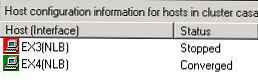
Kattintson a jobb gombbal a kiszolgálóra, és válassza a Tulajdonságok lehetőséget. Változtassa meg a kiszolgáló alapértelmezett állapotát Leállított értékre. Így megakadályozzuk az automatikus indítást és az ügyfélkapcsolatoknak a kiszolgáló általi újraindítás utáni feldolgozását. Ezenkívül ideje lesz ellenőrizni a kiszolgáló helyes működését a frissítések telepítése után.
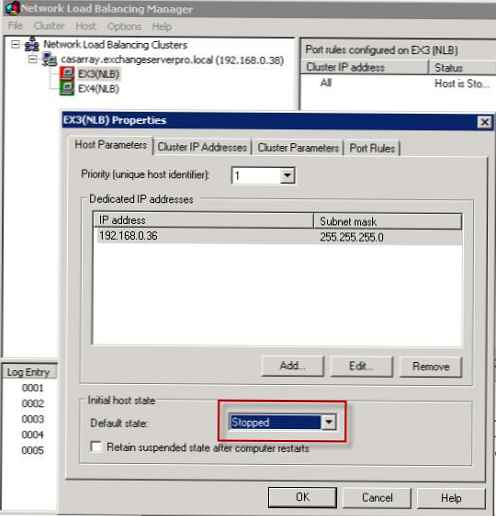
Állítsa le a függő szolgáltatásokat
A Client Access Server szerepkört gyakran ugyanazon a kiszolgálón telepítik, amelyen a Hub Transport szerep fel lett emelve. A Hub Transport kiszolgálók általában kiegészítő alkalmazásokkal rendelkeznek (általában antivírus és anti-spam alkalmazások), amelyek az Exchange Server szolgáltatásokkal vannak integrálva. Ennek eredményeként ezek az alkalmazások különféle hibákat okozhatnak az Exchange frissítéseinek telepítésekor, például amikor az antivírus megkísérel automatikusan elindítani az Exchange szolgáltatást, amelytől függ, de amely jelenleg a frissítés miatt le van állítva.
A Forefront Protection for Exchange lehet egy példa az ilyen alkalmazásokra, és abba kell hagynia a speciális FSUtility segédprogrammal:
C: \> f-állhatóság / letiltás
mentések
Ellenőrizze, hogy vannak-e minden biztonsági mentés minden olyan kiszolgálóra, amelyre a frissítéseket telepíteni szeretné. Ha nincs biztonsági másolat, hozza létre..
Szerver frissítés
Közvetlenül folytatjuk a frissítések telepítését. A frissítés telepítése a típusától függ..
Az Összegzés az Exchange rendszeren .MSP (Windows Installer Patch) fájlok formájában érkezik. A frissítések alkalmazásához egyszerűen futtassa a fájlt dupla kattintással vagy a parancssorból való meghívással.
A szervizcsomagok Exchange Server disztribúciók formájában kerülnek kiadásra; a frissítést a parancssorból indíthatja el:
C: \> setup / m: frissítés
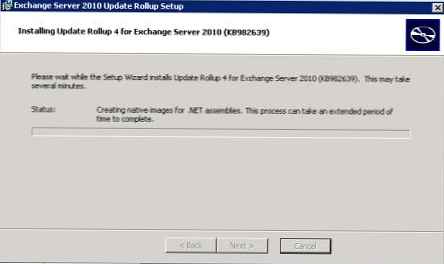
A frissítések telepítése néha meglehetősen hosszú időt vesz igénybe, ezért fontolja meg előre ezt a pontot, hogy ne kerüljön rohanás és meglepetés.
Ellenőrizze a frissítéseket
A frissítések telepítése után újra kell indítania az északot, és mielőtt visszatérne a produktív környezetbe, ellenőriznie kell annak működőképességét.
Eseménynaplók (esemény Napló) - Vizsgálja meg a frissítések telepítése után megjelenő figyelmeztetések és hibák naplóit.
Telepítési naplók (felépítés napló) - A szervizcsomagok általában a saját naplójukat tartják, amelyeket szintén érdemes feltárni (C: \ ExchangeSetupLogs)
szolgáltatások - ellenőrizze, hogy az összes szükséges Exchange szolgáltatás fut-e
[PS] C: \> szerviz * csere *
Állapot neve DisplayName
- -- -
Az MSExchangeAB Microsoft Exchange Address Book futtatása
Az MSExchangeADTop futtatása ... Microsoft Exchange Active Directory ...
Az MSExchangeAntis futtatása ... A Microsoft Exchange spam elleni frissítése
Az MSExchangeEdgeSync futtatása Microsoft Exchange EdgeSync
Az MSExchangeFBA Microsoft Exchange Forms-alapú hitelesítő futtatása ...
Az MSExchangeFDS Microsoft Exchange File Distribution futtatása
Megállt az MSExchangeImap4 Microsoft Exchange IMAP4
Az MSExchangeMailb futtatása ... Microsoft Exchange postafiók replikáció
Megállt az MSExchangeMonit ... Microsoft Exchange Monitoring
Megállt az MSExchangePop3 Microsoft Exchange POP3
Az MSExchangeProte futtatása ... Microsoft Exchange Protected Servic ...
Az MSExchangeRPC Microsoft Exchange RPC Client Access futtatása
Az MSExchangeServi futtatása ... Microsoft Exchange Service Host
Az MSExchangeTrans futtatása ... Microsoft Exchange Transport
Az MSExchangeTrans futtatása ... Microsoft Exchange Transport Log Se ...
Megállt az msftesql-Exchange Microsoft Search (Exchange)
A vmickvpexchange Hyper-V adatcsere-szolgáltatás futtatása
A kiszolgáló visszatérése produktív környezetbe
Abban az esetben, ha a frissítés helyes volt, a szervert vissza lehet állítani a termeléshez. Ne felejtse el elindítani az összes szükséges szolgáltatást, ha abbahagyta a Forefront Protection for Exchange szolgáltatást, indítsa el:
C: \> gyorsaság / engedélyezés
Indítsa el a kiszolgálót az NLB-fürt részeként.
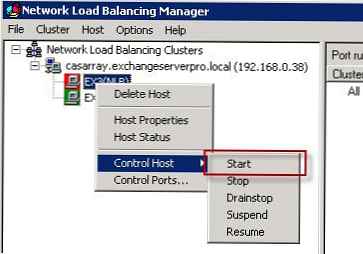
Ne felejtsd el a szerver kezdeti állapotát Started-re változtatni.
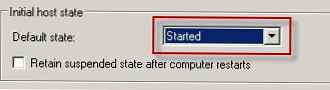
Ez az összes, miután frissítette az egyik kiszolgálót a CAS részeként, megismételheti a telepítési eljárást a következőn.











